
Při práci na počítači někteří uživatelé nechápou, jak otevřít příkazový řádek v systému Windows 10. Skutečnost je taková, že příkazový řádek v systému Windows 10 se po aktualizaci systému Windows 10 Creators Update stal pro mnoho uživatelů nenápadný.
Po aktualizaci operačního systému Microsoft změnil některé parametry systému Windows 10, zejména to se týká volání příkazového řádku. Nyní ve výchozím nastavení v systému Windows 10 se místo příkazového řádku otevře Windows PowerShell, výkonnější součást operačního systému než příkazový řádek.
Obsah:- Jak spustit příkazový řádek v systému Windows 10 z nabídky Start
- Jak zadat příkazový řádek v systému Windows 10 z nabídky Start
- Jak povolit příkazový řádek ve Windows 10 pomocí Windows Search
- Spuštění příkazového řádku ze systémové složky Windows
- Spuštění příkazového řádku pomocí Správce úloh
- Závěry článku
Po otevření nabídky Start pravým tlačítkem myši se místo obvyklých položek příkazového řádku zobrazí další položky: Windows PowerShell, Windows PowerShell (správce).
Ale co někdo, kdo je zvyklý mít příkazový řádek v systému Windows 10 a neví, jak volat příkazový řádek v systému Windows 10 nyní? Kde je příkazový řádek v systému Windows 10?
Nebojte se, příkazový řádek z operačního systému nezmizel, tuto součást Windows lze v případě potřeby vždy použít.
Příkazový řádek v systému Windows 10 lze spustit následujícími způsoby:
- z nabídky Start pomocí pravého tlačítka myši (místo Windows PowerShell);
- pomocí kláves „Windows“ + „X“ (místo Windows PowerShell);
- z nabídky Start ze složky Utility;
- Používání Windows Search
- ze systémové složky "System32";
- pomocí správce úloh;
Článek se zabývá pouze způsoby spouštění příkazového řádku, včetně jménem administrátora.
Jak spustit příkazový řádek v systému Windows 10 z nabídky Start
Příkazový řádek lze snadno vrátit na původní místo. Chcete-li to provést, přejděte do nabídky "Start" => "Nastavení" => "Hlavní panel".
V nastavení „Nahradit příkazový řádek Windows PowerShell v nabídce, která se zobrazí po klepnutí pravým tlačítkem myši na tlačítko Start nebo stisknutí Windows + X“ přepněte přepínač do polohy „Zakázáno“.
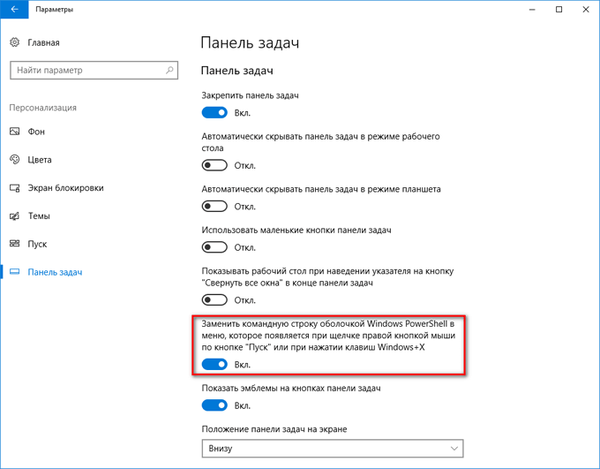
Poté se příkazový řádek vrátí do nabídky „Start“, která se otevře pravým tlačítkem myši nebo současným stisknutím klávesové zkratky „Windows“ + „X“..

Chcete-li otevřít Windows PowerShell, musíte nyní provádět zbytečné pohyby. Proto můžete Windows PowerShell opustit v nabídce Start, která se spustí pravým tlačítkem myši, a vyvolat příkazový řádek jinými způsoby, včetně z nabídky Start.
Jak zadat příkazový řádek v systému Windows 10 z nabídky Start
Příkazový řádek lze spustit z nabídky „Start“ po kliknutí levým tlačítkem myši. Po otevření složky Utility se zobrazí příkazový řádek.
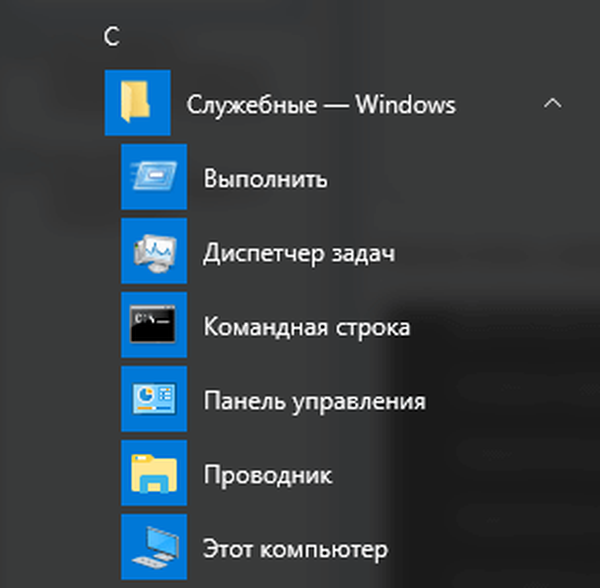
Po kliknutí na aplikaci se příkazový řádek otevře v normálním režimu. Chcete-li spustit jako správce, klepněte pravým tlačítkem myši, klepněte na „Upřesnit“ a poté „Spustit jako správce“.
Jak povolit příkazový řádek ve Windows 10 pomocí Windows Search
Chcete-li zahájit vyhledávání příkazového řádku, zadejte výraz „cmd“ (bez uvozovek) do „Windows Search“ nebo jednoduše „příkazový řádek“ v ruštině.
Ve výsledcích vyhledávání se zobrazí aplikace klasického příkazového řádku..
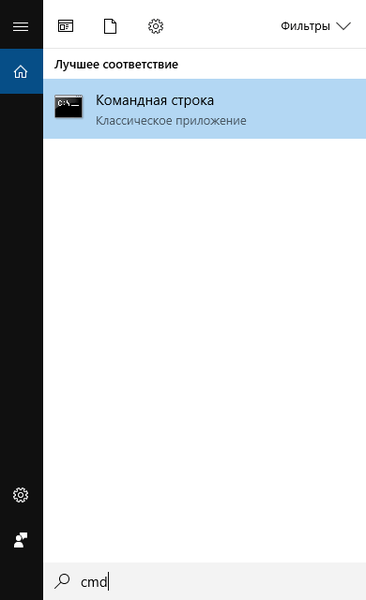
Poté spusťte interpret příkazového řádku levým tlačítkem myši v normálním režimu nebo klikněte pravým tlačítkem myši na aplikaci a poté vyberte příkaz Spustit jako správce..
Spuštění příkazového řádku ze systémové složky Windows
Příkazový řádek lze spustit přímo z umístění aplikace, ze systémové složky Windows. Chcete-li to provést, otevřete Průzkumník, přejděte na jednotku "C", přejděte do složky "Windows" a poté do složky "System32".
Příkazový řádek ve Windows 10 x64 lze také spustit ze složky podél cesty: C: \ Windows \ SysWOW64, ale interpret příkazového řádku ze složky "System32" bude stále otevřený.
Mohlo by vás také zajímat:- Vyčištění Windows 10: automaticky a ručně smažte nevyžádané soubory
- Automatické vytváření bodů obnovení systému Windows
Zde uvidíte aplikaci cmd.exe, kterou lze spustit přímo ze složky „System32“. Chcete-li spustit jako správce, použijte kontextovou nabídku klepnutím pravým tlačítkem.

Spuštění příkazového řádku pomocí Správce úloh
Otevřete Správce úloh, přejděte do nabídky „Soubor“, v kontextové nabídce klikněte na „Spustit nový úkol“.
V okně „Vytvořit úkol“ zadejte do pole „Otevřít“: „cmd“ (bez uvozovek) a poté klikněte na tlačítko „OK“.
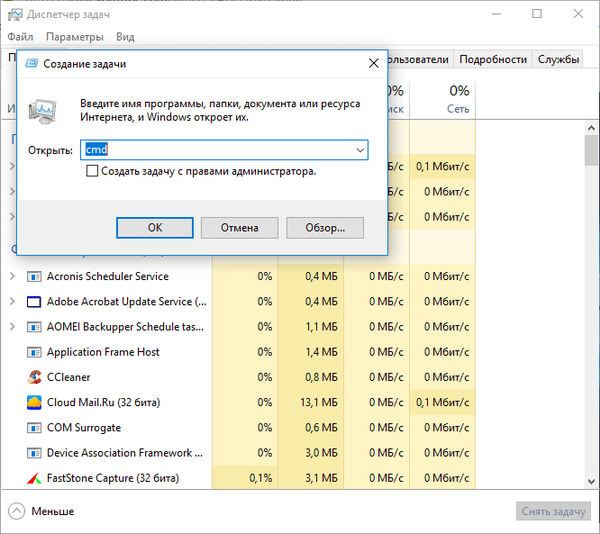
Poté se na pracovní ploše počítače otevře příkazový řádek.
Závěry článku
Příkazový řádek můžete spustit v systému Windows 10 různými způsoby: spusťte z nabídky Start, najděte a otevřete pomocí Windows Search, přejděte na příkazový řádek ze systémové složky v Průzkumníku pomocí Správce úloh.
Související publikace:- Windows 10 spouštěcí jednotka flash na příkazovém řádku
- Zálohování ovladačů Windows 10 - 4 způsoby
- Hyper-V - virtuální počítač od
- Tento počítač místo panelu nástrojů Rychlý přístup v Průzkumníkovi Windows 10
- Jak zakázat Windows 10 Notification Center











